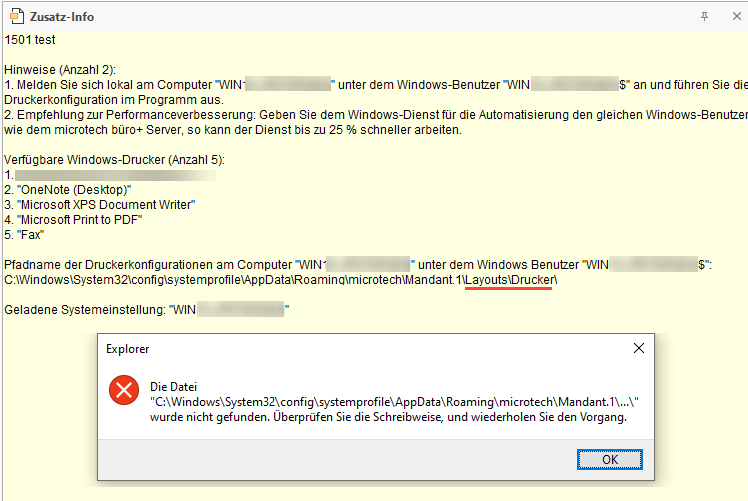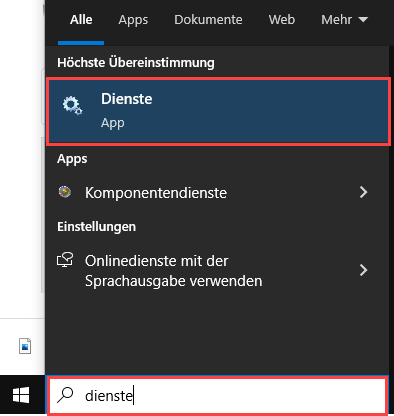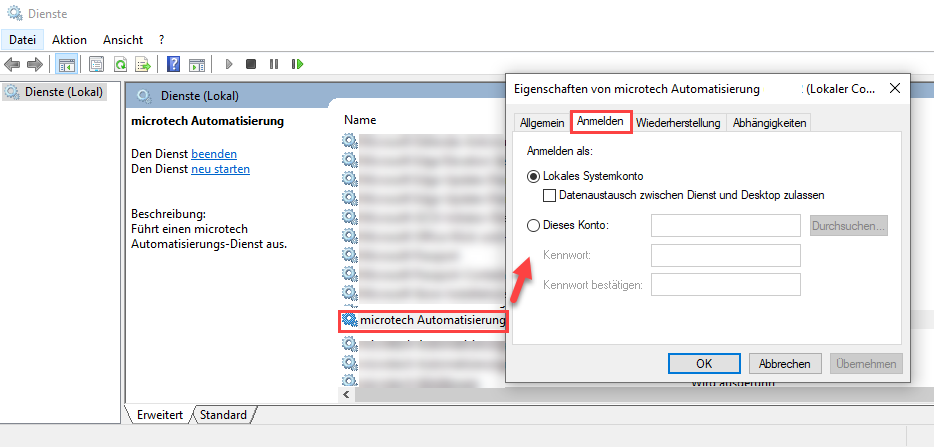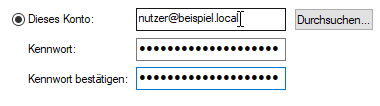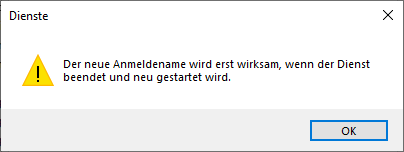Um Ihnen die Fehlersuche bei Problemen beim Druck von Dokumenten durch die Automatisierungsaufgaben zu erleichtern, erhalten Sie hilfreiche Informationen innerhalb der Ereignis-Protokolle:
- Liste der verfügbaren Drucker werden im Startereignis "Starte Automatisierungsdienst" protokolliert
- Im Startereignis "Starte Automatisierungsdienst" wird protokolliert, ob Druckerkonfiguration des Programms stattfand und dadurch Vorgabe-Drucker definiert wurden
- Bei der Ausgabe wird protokolliert, dass der Drucker gewechselt wurde
- Der Pfadname der Druckerkonfiguration wird im Ereignisprotokoll standardmäßig angezeigt
- Konnte der Standard-Drucker nicht gefunden werden, greift das System auf einen der weiteren verfügbaren Drucker zurück
- Änderungen unter Datei - Systemeinstellung - E-Mail Anbindung für Datensatzänderung wirken sich direkt auf die Automatisierungsaufgabe aus
Info:
Weitere Hinweise zur Thematik:
Hinweise zu den Ereignis-Protokollen:
Ereignis-Protokoll - Übersicht
Hinweise zu der Druckereinrichtung unter:
Beispiel: Kein physischer Drucker gefunden
Sofern keine Druckerkonfiguration gefunden werden kann, erhalten Sie eine Fehlermeldung durch das Betriebssystem.
Wurde der Dienst mit dem korrekt konfiguriertem User angemeldet, werden nachfolgend die unter diesem Profil angelegten Standard-Drucker gefunden.
Beachten Sie:
Wenn beim Starten des Automatisierungs-Dienst die Ausführung unter "Lokales Systemkonto" erkannt wird, wird folgender Hinweis protokolliert:
Empfehlung zur Vermeidung von nachfolgenden Problemsachlagen: Weisen Sie dem Automatisierungs-Dienst unter Windows "Dienste" - Anmelden einem Benutzer zu. Aktuell wird der Automatisierungs-Dienst unter "Lokales Systemkonto" ausgeführt.
Öffnen Sie die Windows-Dienste, um diese Anmeldung für den Automatisierungsdienst durchzuführen. Öffnen Sie die "Dienste" in Windows, z. B. über das Suchfeld neben dem Startmenü.
Wählen Sie in den Einträgen der Dienste die "microtech Automatisierung" mit einem Doppelklick aus.
Wählen Sie statt des Lokalen Systemkontos - "Dieses Konto" und melden Sie sich an.
Im Anschluss beenden Sie den Dienst und Starten ihn daraufhin neu.